Profile
Cara Melakukan Full Backup & Restore Windows 10 2024: Panduan Lengkap Backup dan restore adalah langkah penting untuk melindungi data dan sistem operasi Anda dari kehilangan atau kerusakan yang tidak terduga. Di tahun 2024, Windows 10 terus menjadi salah satu sistem operasi yang banyak digunakan. Artikel ini akan membahas cara melakukan full backup dan restore pada Windows 10 dengan langkah-langkah yang jelas dan mudah diikuti. Mengapa Backup dan Restore Penting? Melakukan backup secara rutin memastikan bahwa data Anda tetap aman meskipun terjadi kegagalan sistem, serangan malware, atau kerusakan hardware. Dengan backup yang lengkap, Anda dapat memulihkan sistem dan data Anda ke keadaan sebelumnya tanpa kehilangan informasi penting. Cara Melakukan Full Backup Windows 10 Langkah 1: Persiapan Siapkan Media Penyimpanan Eksternal: Pastikan Anda memiliki hard drive eksternal atau media penyimpanan lain dengan kapasitas yang cukup untuk menampung seluruh data sistem Anda. Pastikan Sistem Terbarui: Sebelum melakukan backup, pastikan Windows 10 Anda sudah diperbarui dengan patch keamanan dan update terbaru. Langkah 2: Menggunakan Backup dan Restore (Windows 7) Buka Control Panel: Klik tombol Start, kemudian ketik "Control Panel" dan pilih aplikasi tersebut dari hasil pencarian. Pilih Backup and Restore (Windows 7): Meskipun namanya menyertakan Cara Melakukan Full Backup Restore Windows 10 fitur ini juga berlaku untuk Windows 10. Klik “Create a system image”: Di panel sebelah kiri, klik opsi ini untuk memulai proses backup. Pilih Lokasi Penyimpanan: Pilih lokasi untuk menyimpan backup Anda, misalnya hard drive eksternal, DVD, atau lokasi jaringan. Pilih Drive yang Akan Dibackup: Biasanya, drive sistem (C:) akan dipilih secara default. Anda dapat menambah drive lain jika diperlukan. Konfirmasi dan Mulai Backup: Ikuti petunjuk hingga Anda bisa mulai proses backup. Proses ini mungkin memerlukan beberapa waktu tergantung pada ukuran data yang dibackup. Langkah 3: Membuat Disk Pemulihan Sistem Kembali ke Backup and Restore (Windows 7): Di Control Panel, buka kembali fitur ini. Klik “Create a system repair disc”: Ikuti petunjuk untuk membuat disk pemulihan yang bisa digunakan untuk boot sistem jika Windows tidak bisa berjalan. Cara Melakukan Restore Windows 10 Jika terjadi sesuatu yang membuat sistem Anda tidak bisa berjalan normal, Anda dapat melakukan restore menggunakan backup yang sudah dibuat. Langkah 1: Persiapan Siapkan Media Backup: Pastikan hard drive eksternal atau media penyimpanan yang berisi backup terhubung ke komputer. Siapkan Disk Pemulihan: Pastikan Anda memiliki disk pemulihan atau USB bootable yang bisa digunakan untuk memulai proses restore. Langkah 2: Menggunakan Disk Pemulihan Boot dari Disk Pemulihan: Masukkan disk pemulihan atau USB bootable, kemudian reboot komputer. Akses menu boot dan pilih media pemulihan. Pilih Bahasa dan Preferensi: Setelah boot, pilih bahasa dan preferensi lainnya. Klik “Repair your computer”: Di bagian bawah jendela instalasi, pilih opsi ini. Pilih “Troubleshoot” > “System Image Recovery”: Ikuti petunjuk untuk memulihkan sistem dari image backup yang sudah Anda buat. Tips Tambahan Lakukan Backup Secara Berkala: Agar selalu siap menghadapi situasi tak terduga, jadwalkan backup secara rutin, misalnya mingguan atau bulanan. Simpan Backup di Lokasi Aman: Selain media penyimpanan eksternal, pertimbangkan untuk Kuyhaa backup di cloud untuk lapisan keamanan tambahan. Verifikasi Backup: Setelah melakukan backup, pastikan data telah tersimpan dengan baik dan bisa diakses. Kesimpulan Melakukan full backup dan restore Windows 10 adalah langkah penting untuk menjaga integritas dan keamanan data Anda. Dengan mengikuti panduan ini, Anda bisa melindungi diri dari kehilangan data yang tidak terduga dan memastikan bahwa sistem Anda bisa dipulihkan dengan mudah. Pastikan untuk melakukan backup secara rutin dan menyimpan media pemulihan di tempat yang aman. You May Also Like: https://coolors.co/u/kuyhaaru https://audiomack.com/editdocuments https://myanimelist.net/profile/kuyhaaru https://www.pearltrees.com/kuyhaaru https://www.myminifactory.com/users/kuyhaaru https://vocal.media/authors/kuyhaa-ru http://kuyhaaru12.geoblog.pl/ http://buildolution.com/UserProfile/tabid/131/userId/407545/Default.aspx https://forum.only.bible/members/kuyhaaru.7392/#about https://ukrainaincognita.com/ru/users/kuyhaaru#0 https://www.bimandco.com/en/users/bpvoojhvu0g/bim-objects http://2017.baltimoreinnovationweek.com/people/kuyhaaru https://www.aersia.net/members/kuyhaaru.1745/ https://independent.academia.edu/KuyhaaRu https://personaljournal.ca/kuyhaaru/windows-7-sp1-24in1-oem-terbaru-download-2024-a-comprehensive-guide https://forum.spacedesk.net/forums/users/kuyhaaru/ https://faqrak.pl/user/profile/kuyharu
Forum Role: Participant
Topics Started: 0
Replies Created: 0